こどものあそびば「かめまるランド」
”こどものあそびば「かめまるランド」のご予約方法について”
| ご利用の際には、下記のことについてご確認くださいますようお願いいたします。 |
|
1.お申込みは方法 |
こどものあそびば「かめまるランド」トップページ、ご利用についてを読みながらページをスクロール。
ページの一番下にある”お申込みはこちら”のボタンをクリック! |
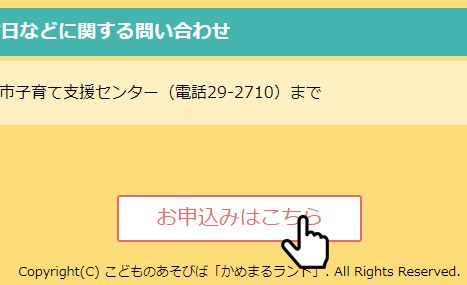 |
|
|
2.利用日時を選択 |
かめまるランドの予約状況カレンダーが表示されているので、利用したい日時をチェック!
”〇”か”△”だと予約可能です。
カレンダーの利用したい区分をクリック!
※コロナウイルス感染症拡大防止のため、利用できるお住まいの地域を制限する場合があります。その時はページ上部に書かれているのでご確認ください。 |
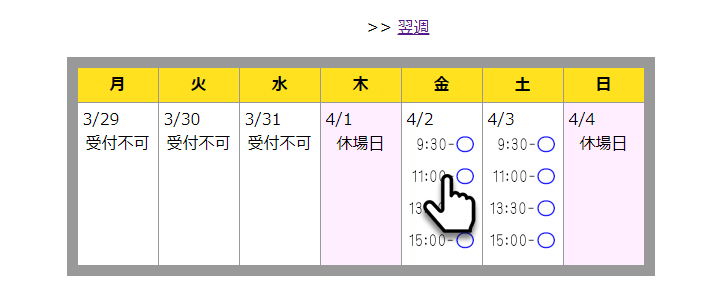 |
|
|
3.申込フォームに入力 |
表示された申込フォームに必要事項を入力して、”内容を確認する”のボタンをクリック! 確認ページで入力内容を再度確認し、間違いがないことを確認し”送信”ボタンをクリック!
※免責同意にチェックがないと申込みができません。免責事項を確認し、必ずチェックしてください。
※このフォームに入力されたメールアドレス宛に『no-reply@kamemaruland.net』というメールアドレスからメールが届きます。スマホなどPCメール受信制限等されている場合は、『no-reply@kamemaruland.net』のメールアドレスを受信できる状態にしてからお申し込みください。 |
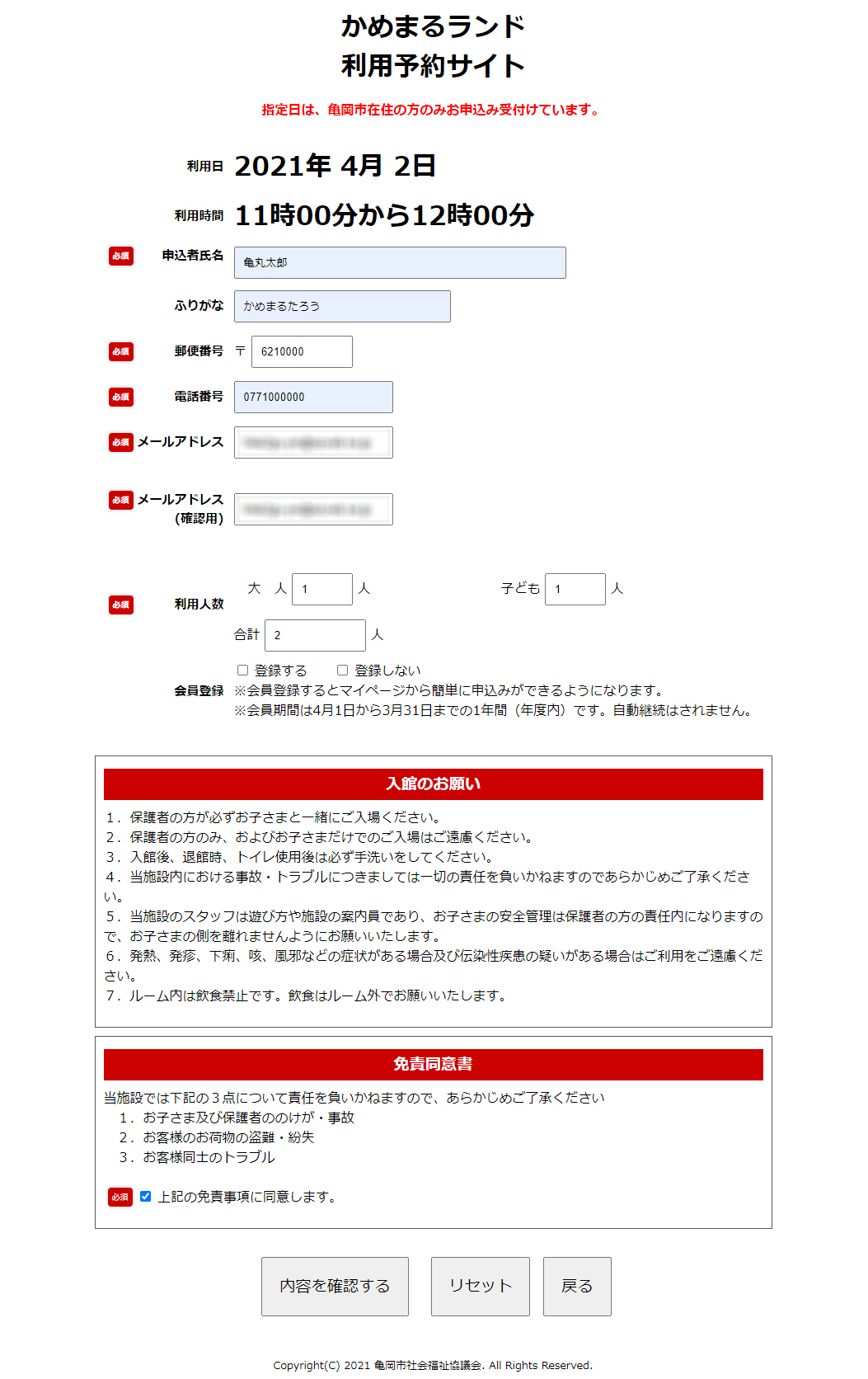 |
|
|
4.仮申込みが完了 |
仮申込みが受付けられました。
フォームに入力したメールアドレスにメールが送信されました。 |
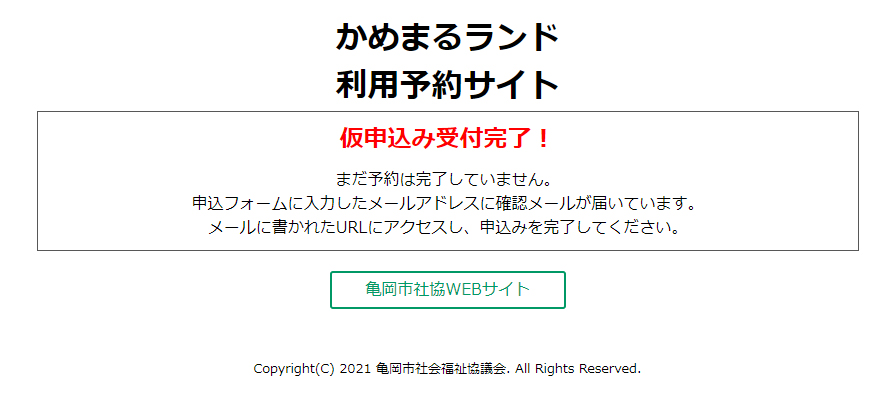 |
|
|
5.メールをチェック1 |
メールをチェックしてください。
※かめまるランドからのメールが届かない場合は、『no-reply@kamemaruland.net』というメールアドレスが受取れる設定かご確認ください。 |
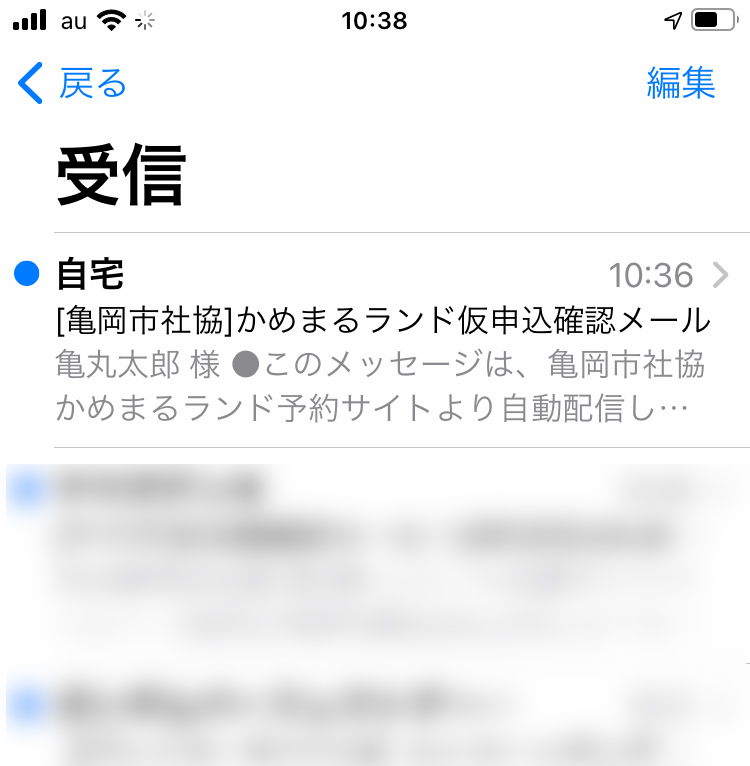 |
|
|
6.申込をすすめる |
届いたメールを確認。
中に申込みを進めるためのURLが書かれています。
URLをクリックしてください。 |
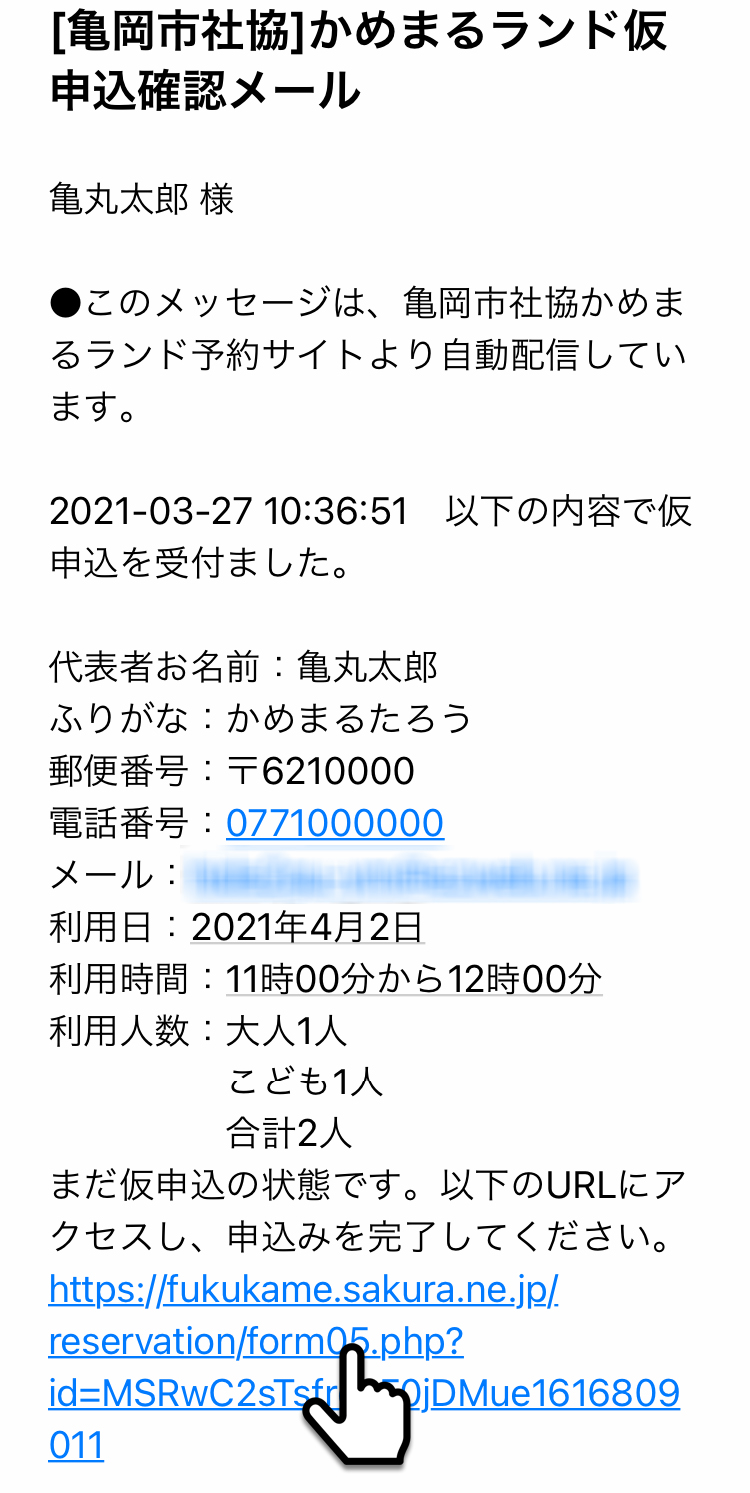 |
|
|
7.本申込みにすすみます |
WEBページが表示され、新たなメールが届きます。
マイページにログインするためには、新しく届いたメールに書かれたパスワードが必要です。
まずメールをチェック! |
 |
|
|
8.メールをチェック2 |
メールをチェックしてください。
新しくメールが届いているかを確認。 |
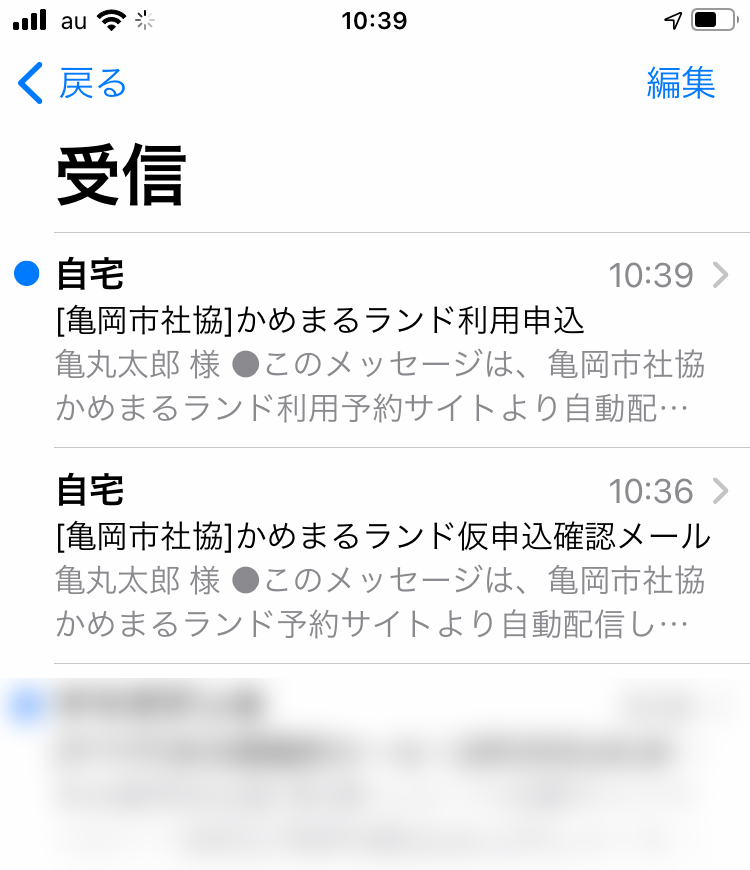 |
|
|
9.パスワードを確認 |
届いたメールに書かれたパスワードを確認。
ログインするのでコピーするか、もしくはメモしてください。 |
 |
|
|
10.いよいよマイページへ |
| WEBサイトに戻り”マイページを見る”をクリック! |
 |
|
|
11.ログインをする |
| ログイン画面が表示されるので、メールアドレスとコピー(メモ)したパスワードを入力し、”ログイン”をクリック! |
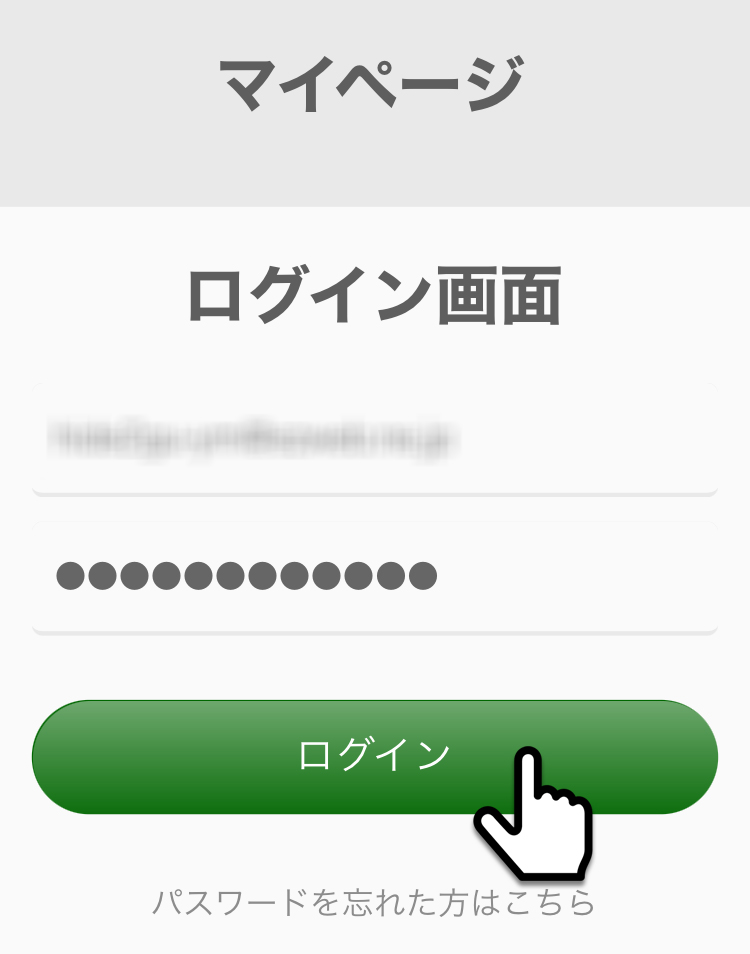 |
|
|
12.マイページ |
マイページが表示されます。
”利用する家族の登録”と、予約をした日が書かれたボタンだけが赤く表示されているのがわかります。
まずは名簿の登録が必要です。
” 利用する家族の登録”のボタンをクリック! |
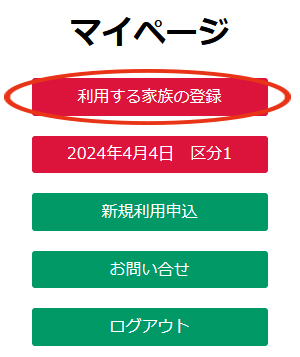 |
|
|
13.名簿の登録 |
かめまるランドを利用するすべての人の名前を登録します。
必要事項を入力し登録をしてください。
ここで名簿を作成しておかないと、予約日に利用するご家族の選択ができません。 |
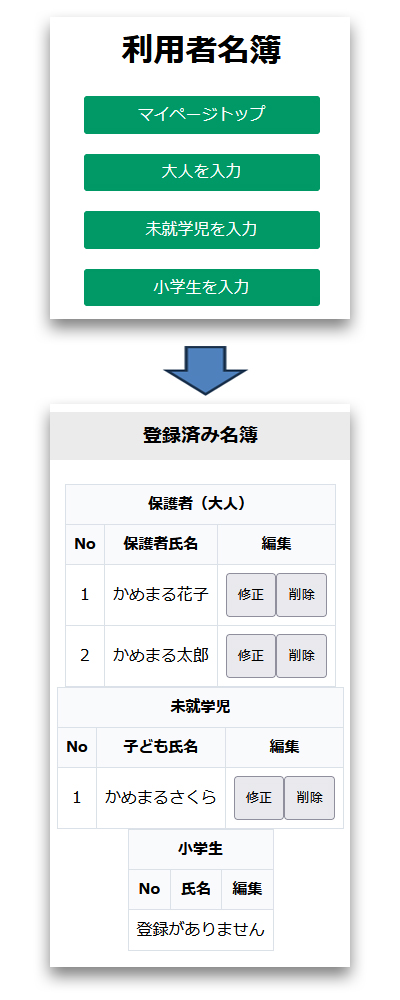 |
|
|
14.マイページトップ |
名簿登録を終えマイページトップに戻ると”利用する家族の登録”のボタンが緑に変わっています。
次に予約をした日が書かれた赤いボタンをクリックし、“利用者の登録”をします。
当日利用する人を名簿から選択し登録すると“受付表”のボタンが表示されます。 |
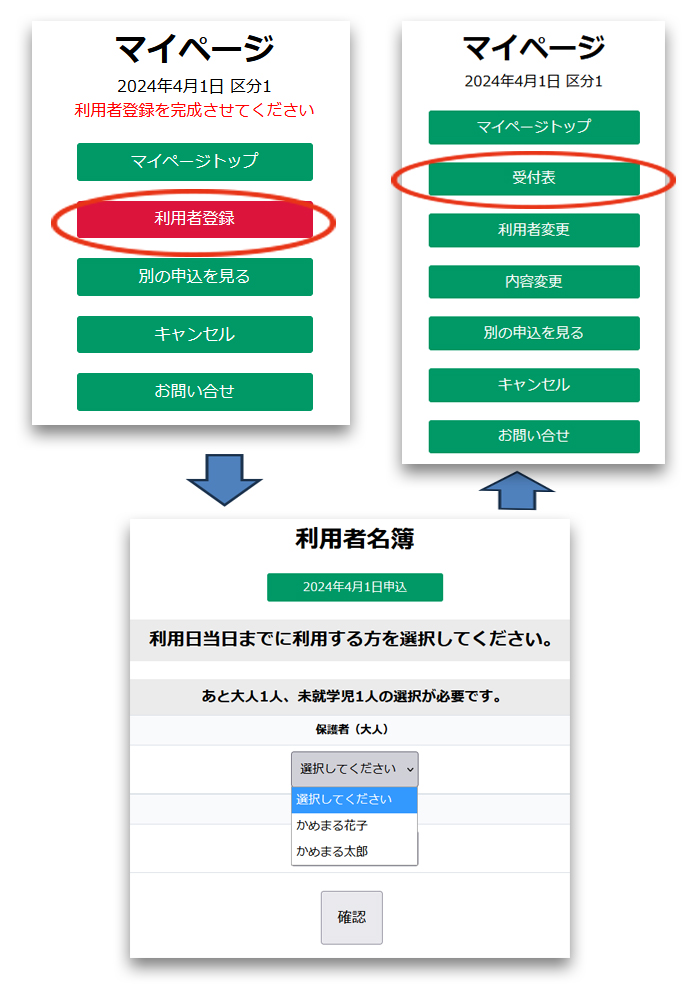 |
|
|
15.受付表 |
受付表にはQRコードが表示されています。
当日受付の際には、バーコードリーダーにこのQRコードをかざしていただきます。
スマホでこのページを表示いただくか、プリントアウトしたものを当日ご持参ください。
※イメージは一部加工しています。 |
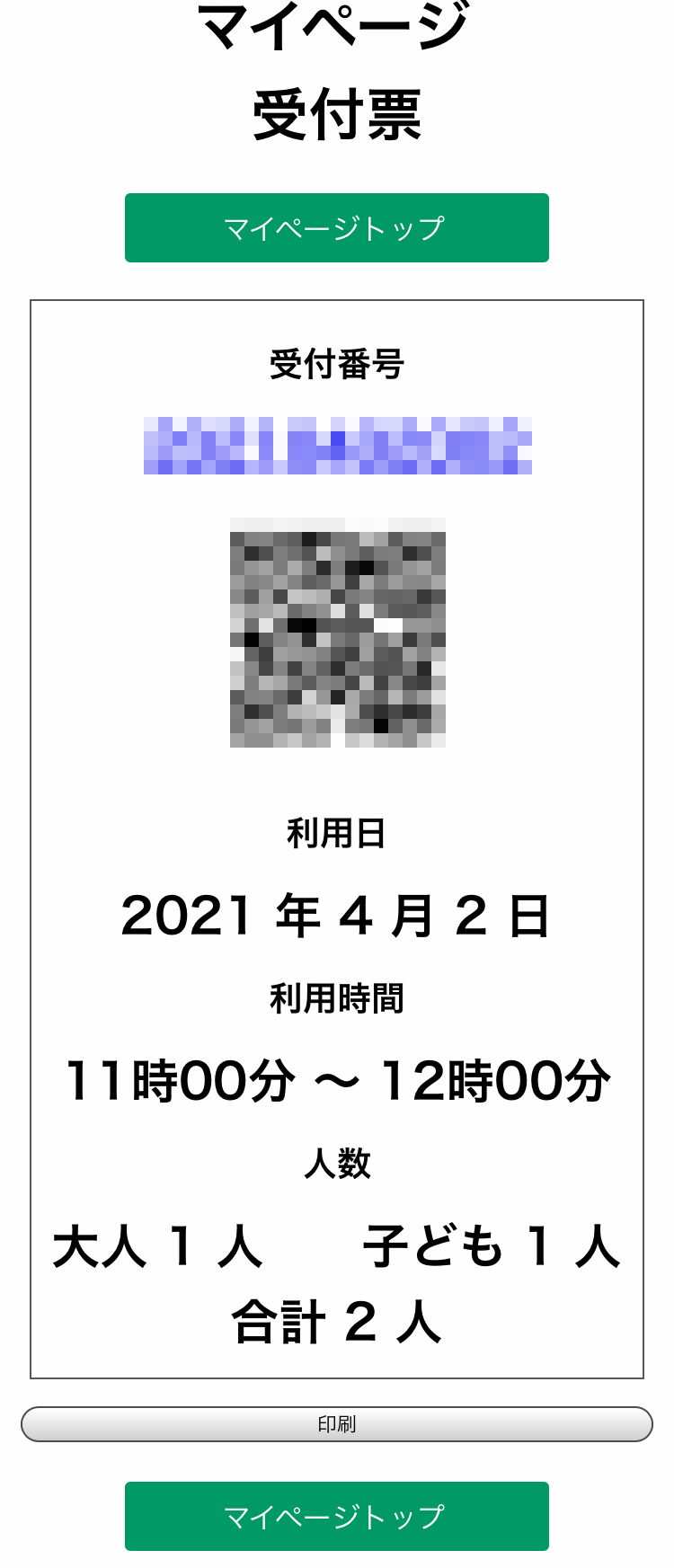 |
|
|
16.次回からの申込み |
次回からの利用申込は“新規利用申込”ボタンから申し込みます。
カレンダーが表示されるので、利用したい日時、区分をクリックします。
利用する人数を入力し、送信すれば予約は完了です。
予約した日が書かれた赤いボタンが表示されるので、当日までに利用するご家族を選択しておいてください。 |
|
|
|
Copyright(C) こどものあそびば「かめまるランド」. All Rights Reserved.